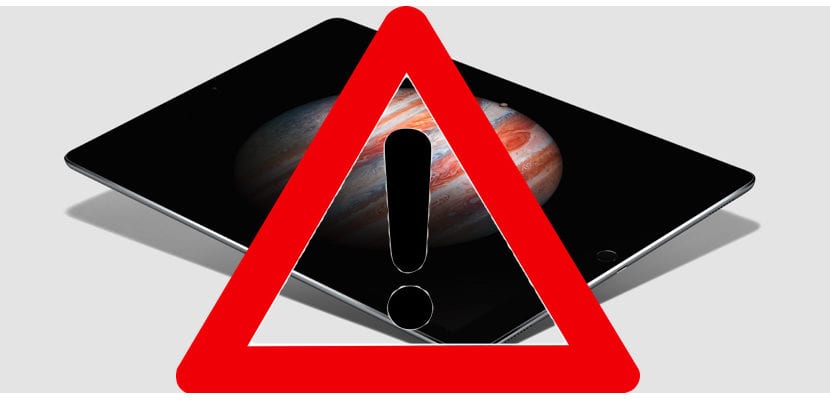
Chaque fois le plus petit de la maison accède d'une manière beaucoup plus rapide aux appareils numériques. Une partie de la faute revient aux parents d'essayer de divertir le petit pour qu'il le laisse un peu seul. Mais tout n'est pas la faute des parents mais aussi des développeurs.
Depuis quelques années, Apple a créé une nouvelle catégorie dans l'App Store appelée Enfants, où l'on peut trouver des applications pour les plus petits de la maison classées par âge, les développeurs de ce type d'applications semblent avoir vu le ciel ouvert et se sont concentrés sur le développement d'applications pour cette catégorie.
Actuellement dans l'App Store, nous pouvons trouver des développeurs comme Toca Boca, Sago Mini ou Pepi Play qui nous proposent des applications fantastiques pour les plus petits de la maison, qui en plus de divertir, leur enseignent. Mais l'appareil est utilisé sporadiquement par les plus petits de la maison et parfois par les moins jeunes. C'est à ce moment que nous devons prendre en compte le type de contenu auquel ils peuvent accéder.
Alors que nos enfants grandissent leurs intérêts et goûts changent et nous devons essayer de nous y adapter. Les jeux que vous aimiez auparavant ne sont pas les mêmes que vous aimez maintenant. Les films de dessins animés passent au second plan, il en va de même avec les livres, les émissions de télévision, les pages web ...
Heureusement iOS nous permet de contrôler le type de contenu qui peut être affiché sur notre iPad. Nous pouvons donc limiter l'accès à certaines applications potentiellement incorrectes pour leur contenu en plus de limiter le contenu accessible qu'il s'agisse de films, de livres, d'applications, de pages Web ... Pour restreindre l'accès au contenu inapproprié depuis notre iPad, nous avons différentes options.
Restreindre les applications sur iPad
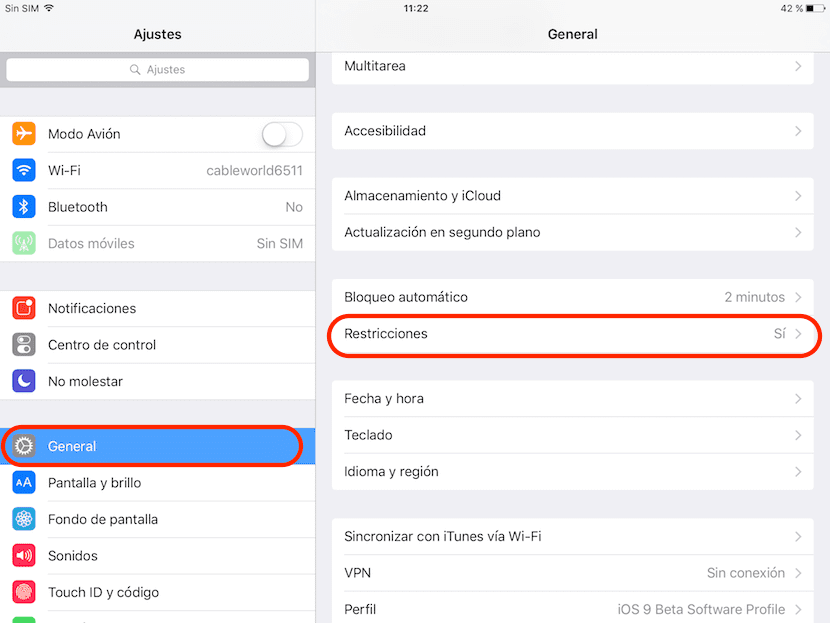
- D'abord nous nous dirigeons vers le haut paramètres
- Dans les paramètres, nous recherchons l'option Général.
- Maintenant nous nous dirigeons vers le haut Restrictions. Si nous ne les avons pas activés, d'abord l'appareil ne nous demandera pas de créer un mot de passe pour empêcher quiconque de les désactiver.
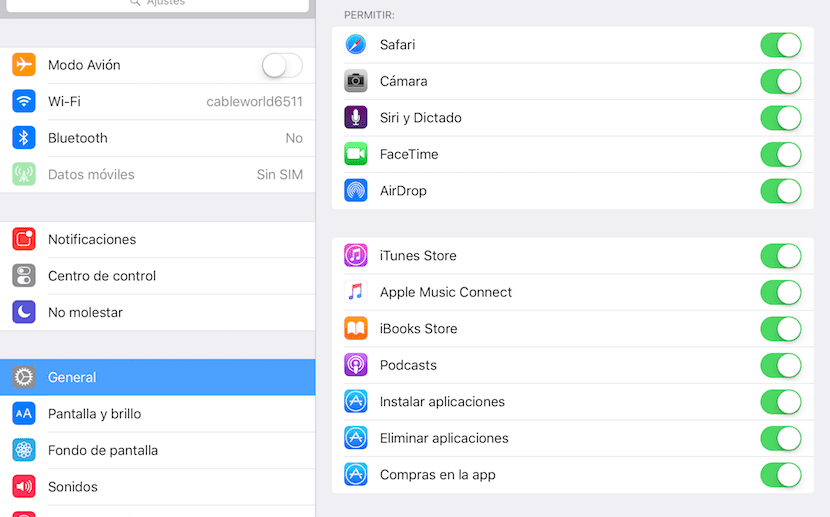
- Dans les restrictions sera affiché en premier les fonctions système et les applications que nous pouvons bloquer comme Safari, Appareil photo, Siri, FaceTime, AirDrop, iTunes Store, Apple Music, iBooks Store, Podcast et Supprimer, supprimez et achetez des applications. Pour bloquer l'utilisation de l'un d'entre eux, il suffit de décocher la case, qui par défaut est marquée en vert.
Restreindre le contenu sur iPad
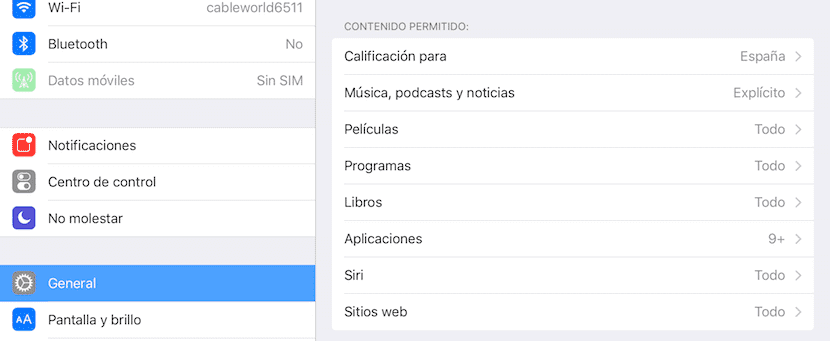
Le groupe d'options suivant que nous trouvons est lié au contenu qui peut être affiché sur l'appareil. Tout d'abord, nous trouvons la classification basée sur le pays dans lequel nous sommes situés. Ensuite, nous trouvons les restrictions que nous pouvons établir selon qu'il s'agit de musique, de films, d'émissions de télévision, de livres, d'applications, de Siri ou de sites Web.

Si nous voulons, par exemple, empêcher notre jeune fils de jouer à Modern Combat 5, nous irons dans Applications et nous décocherons la case correspondant à l'âge minimum recommandé pour ce jeu. De cette façon, l'application ne sera pas affichée sur l'iPad lorsque les restrictions seront activées. Un autre exemple se trouve dans les films, où l'on peut aussi restreindre la reproduction en fonction de la classification des films que l'on établit précédemment et qui conviennent à notre enfant.
Restreindre la confidentialité sur iPad
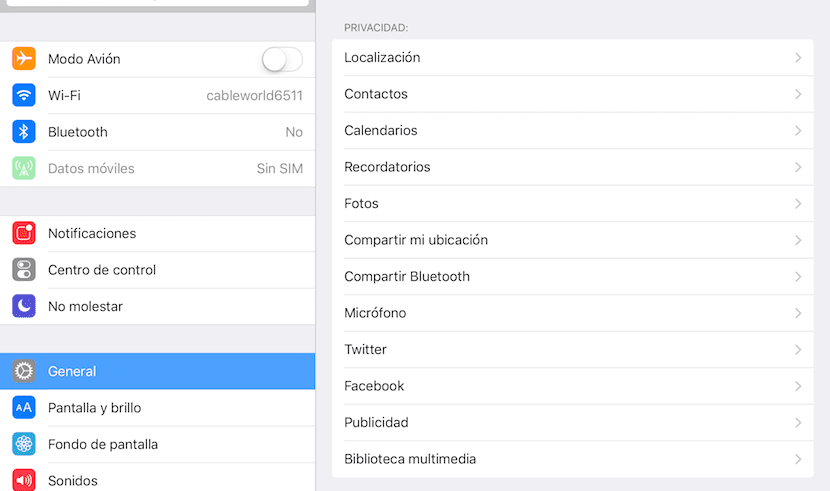
Cette option nous permet éliminer les accès que nous avons préalablement autorisés aux différentes applications que nous avons installées sur notre iPad. Par exemple, dans Photos, nous trouvons les applications auxquelles nous avons donné accès pour pouvoir accéder à notre bobine soit pour enregistrer les images que nous capturons, soit pour les partager via l'application.
Restreindre les modifications autorisées sur iPad
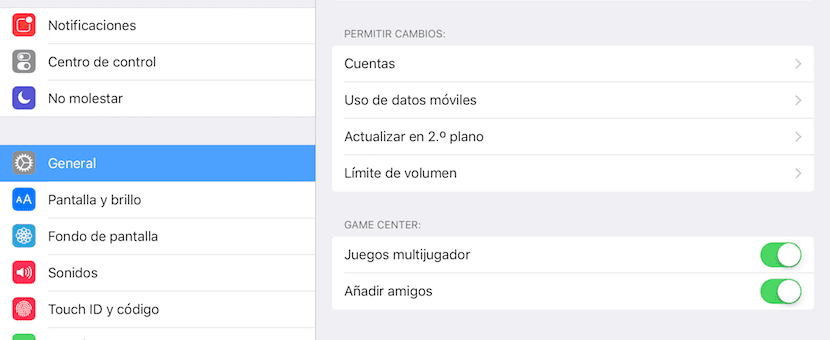
Cette option vous permet d'éviter apporter des modifications à l'utilisation des données mobiles (les désactiver), mises à jour en arrière-plan et en plus d'empêcher les comptes de messagerie d'être ajoutés, modifiés ou supprimés de l'application Mail.
Restreindre les options dans Game Center
Même le maudit Game Center a ses propres restrictions. Ce menu nous permet restreindre les jeux mutilants et ajouter de nouveaux amis. Le mieux est de toujours désactiver cette option directement depuis l'option Game Center.
